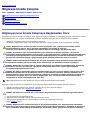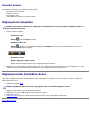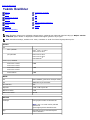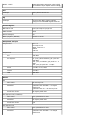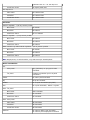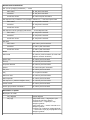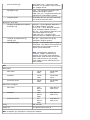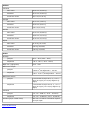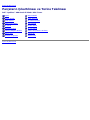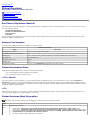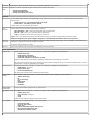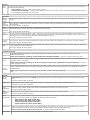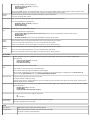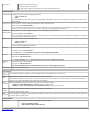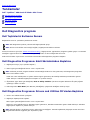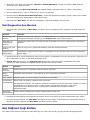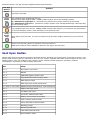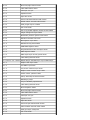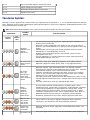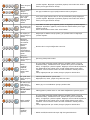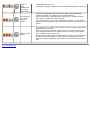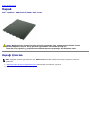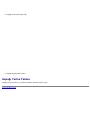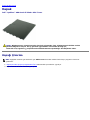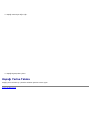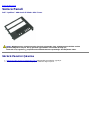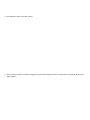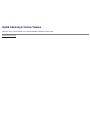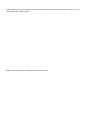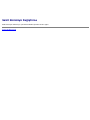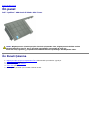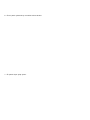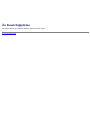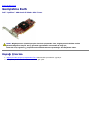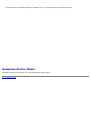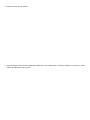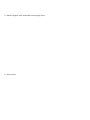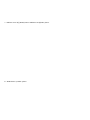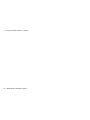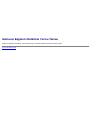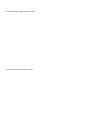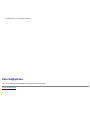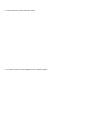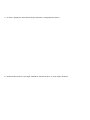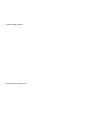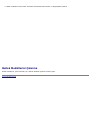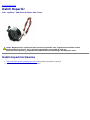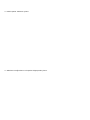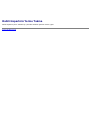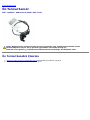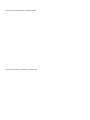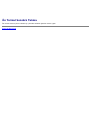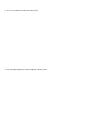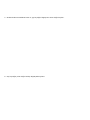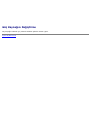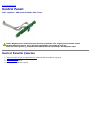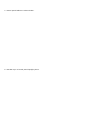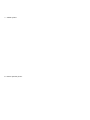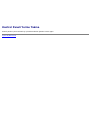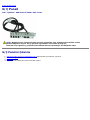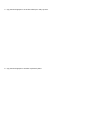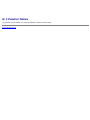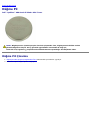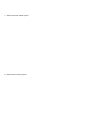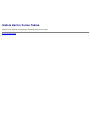Dell™ OptiPlex™ 980 Servis El Kitabı—Mini-Tower
Bilgisayarınızda Çalışma
Özellikler
Parçaların Çıkartılması ve Yerine Takılması
Sistem Kartı Düzeni
Sistem Kurulumu
Tanılamalar
Notlar, Dikkat Edilecek Noktalar ve Uyarılar
NOT: NOT, bilgisayarınızdan daha fazla yararlanmanıza yardım eden önemli bilgilere işaret eder.
DİKKAT: DİKKAT, donanıma gelebilecek olası hasara veya yönergeler izlenmezse veri kaybına işaret eder.
UYARI: UYARI, meydana gelebilecek olası maddi hasar, kişisel yaralanma veya ölüm tehlikesi anlamına gelir.
Bir Dell™ n Serisi bilgisayar satın aldıysanız, bu belgede yer alan Microsoft® Windows® işletim sistemine referanslar geçerli
değildir.
Bu belgedeki bilgiler önceden bildirilmeksizin değiştirilebilir.
© 2010 Dell Inc. Tüm hakları saklıdır.
Dell Inc.'in yazılı izni olmadan bu materyallerin herhangi bir şekilde çoğaltılması kesinlikle yasaktır.
Bu metinde kullanılan ticari markalar: Dell, DELL logosu ve OptiPlex Dell Inc. şirketinin; Intel, Pentium ve Core ise Intel Corporation şirketinin ticari
markaları veya tescilli markalarıdır; Microsoft, Windows, Windows Vista ve Windows Vista başlat düğmesi Microsoft Corporation'nın Amerika ve/veya diğer
ülkelerde ticari veya tescilli ticari markalarıdır.
Bu belgede, marka ve adların sahiplerine ya da ürünlerine atıfta bulunmak için başka ticari marka ve ticari unvanlar kullanılabilir. Dell Inc. kendine ait
olanların dışındaki ticari markalar ve ticari isimlerle ilgili hiçbir mülkiyet hakkı olmadığını beyan eder.
Mayıs 2010 Rev. A00

İçerik Sayfasına Dön
Bilgisayarınızda Çalışma
Dell™ OptiPlex™ 980 Servis El Kitabı—Mini-Tower
Bilgisayarınızın İçinde Çalışmaya Başlamadan Önce
Önerilen Araçlar
Bilgisayarınızı Kapatma
Bilgisayarınızda Çalıştıktan Sonra
Bilgisayarınızın İçinde Çalışmaya Başlamadan Önce
Bilgisayarınızı olası zararlardan korumak ve kendi kişisel güvenliğinizi sağlamak için aşağıdaki güvenlik yönergelerini kullanın.
Aksi belirtilmemişse, bu belgede bulunan bütün yordamlar aşağıdaki koşulların mevcut olduğunu varsaymaktadır:
Bilgisayarınızla birlikte gelen güvenlik bilgilerini okudunuz.
Bir bileşen, değiştirilebilir veya—ayrı olarak satın alınmışsa—çıkarma yordamı tersten uygulanarak takılabilir.
UYARI: Bilgisayarınızın içindeki parçalar üzerinde çalışmadan önce, bilgisayarınızla birlikte verilen
güvenlik bilgilerini okuyun. En iyi güvenlik uygulamaları konusunda ek bilgi için,
www.dell.com/regulatory_compliance adresindeki Mevzuat Uyumluluğu Ana Sayfasına bakın.
DİKKAT: Onarımların çoğu yalnızca yetkili bir servis teknisyeni tarafından yapılabilir. Siz yalnızca
ürününüzün belgelerinde belirtilen veya çevrimiçi ya da telefonla hizmet ve destek ekibinin bildirdiği basit
onarımları gerçekleştirebilirsiniz. Dell tarafından yetkilendirilmemiş servislerden kaynaklanan zararlar
garantinizin kapsamında değildir. Ürünle birlikte gelen güvenlik talimatlarını okuyun ve izleyin.
DİKKAT: Elektrostatik boşalımı önlemek için, bir bilek topraklama kayışı kullanarak ya da bilgisayarın
arkasındaki konnektör gibi boyanmamış metal yüzeylere sık sık dokunarak kendinizi topraklayın.
DİKKAT: Bileşenleri ve kartları itina ile kullanın. Bileşenlere veya kartların üzerindeki temas noktalarına
dokunmayın. Kartları uç kısmından veya metal montaj kenarından tutun. İşlemci gibi bileşenleri
pinlerinden değil kenarlarından tutun.
DİKKAT: Bir kabloyu çıkartırken kablonun kendisini değil, fişi veya koruyucu halkayı tutarak çekin. Bazı
kablolarda kilitleme dili olan konnektörler vardır; bu tür kabloları çıkarırken, kabloyu çekmeden önce
kilitleme dillerini içeriye bastırın. Konnektörleri çıkartırken, konnektör pinlerinin eğilmesini önlemek için
konnektörleri düz tutun. Ayrıca bir kabloyu bağlamadan önce, her iki konnektörün yönlerinin doğru
olduğundan ve doğru hizalandıklarından emin olun.
NOT: Bilgisayarınızın ve belirli bileşenlerin rengi bu belgede gösterilenden farklı olabilir.
Bilgisayara zarar vermemek için, bilgisayarın içinde çalışmaya başlamadan önce aşağıdaki adımları uygulayın.
1. Kapağın çizilmesini önlemek için, çalışma yüzeyinin düz ve temiz olmasını sağlayın.
2. Bilgisayarınızı kapatın (bkz. Bilgisayarınızı Kapatma
).
DİKKAT: Ağ kablosunu çıkarmak için, önce kabloyu bilgisayarınızdan ve ardından ağ aygıtından çıkarın.
3. Tüm ağ kablolarını bilgisayardan çıkarın.
4. Bilgisayarınızı ve tüm bağlı aygıtları elektrik prizlerinden çıkarın.
5. Sistem kartını topraklamak için, sistem bağlantısı yokken güç düğmesini basılı tutun.
6. Bellek kapağını
çıkarın.
DİKKAT: Bilgisayarınızın içindeki herhangi bir parçaya dokunmadan önce, bilgisayarınızın arkasındaki
metal kısım gibi boyanmamış bir metal yüzeye dokunarak kendinizi topraklayın. Çalışırken, iç bileşenlere
zarar verebilecek statik elektriği boşaltmak için, boyanmamış metal yüzeye belirli aralıklarla dokunun.

Önerilen Araçlar
Bu belgedeki yordamlar için aşağıdaki araçlar gerekir:
Küçük düz uçlu tornavida
Phillips tornavida
Küçük plastik çizici
Flash BIOS güncelleştirme programı ortamı
Bilgisayarınızı Kapatma
DİKKAT: Veri kaybını önlemek için, bilgisayarınızı kapatmadan önce açık dosyaları kaydedip kapatın ve
açık programlardan çıkın.
1. İşletim sistemini kapatın:
Windows® 7'de:
Başlat , ardından Kapat'ı tıklatın.
Windows Vista®'da:
Başlat 'ı tıklatın, sonra aşağıda gösterildiği gibi Başlat menüsünün sağ alt köşesindeki oku tıklatın ve
ardından Kapat öğesini tıklatın.
Windows® XP'de:
Başlat® Bilgisayarı Kapat® Kapat.
İşletim sistemini kapatma işlemi sona erdiğinde bilgisayar kapanır.
2. Bilgisayarın ve takılı aygıtların kapandığından emin olun. İşletim sisteminizi kapattıktan sonra bilgisayarınız ve takılı
aygıtlar otomatik olarak kapanmazsa, kapatmak için güç düğmesini 6 saniye basılı tutun.
Bilgisayarınızda Çalıştıktan Sonra
Herhangi bir değiştirme işlemini tamamladıktan sonra, bilgisayarınızı açmadan önce harici aygıtları, kartları, kabloları vs.
taktığınızdan emin olun.
1. Bilgisayar kapağını takın
.
DİKKAT: Ağ kablosu takmak için önce ağ aygıtına takın ve ardından bilgisayara takın.
2. Bilgisayarınıza telefon veya ağ kablolarını bağlayın.
3. Bilgisayarınızı ve tüm bağlı aygıtları elektrik prizlerine takın.
4. Bilgisayarınızı açın.
5. Dell Diagnostics
programını çalıştırarak bilgisayarın doğru çalışıp çalışmadığını doğrulayan.
İçerik Sayfasına Dön

İçerik Sayfasına Dön
Teknik Özellikler
İşlemci
Bellek
Genişletme Veriyolu
Görüntü
Sistem Bilgileri
Kartlar
Sürücüler
Harici konnektörler
Denetimler ve Işıklar
Ağ
Ses
Güç
Sistem Kartı Konnektörleri
Fiziksel
Ortam
NOT: Özellikler bölgeye göre değişebilir. Bilgisayarınızın yapılandırması hakkında daha fazla bilgi için Başlat® Yardım
ve Destek öğesini tıklatın ve bilgisayarınız hakkındaki bilgileri gösteren seçimi yapın.
NOT: Aksi belirtilmedikçe, özellikler mini-tower, masaüstü ve small form factor bilgisayarlarla aynıdır.
İşlemci
Tür
Dört Çekirdek
Intel
®
Core™ i7 serisi
Intel Core i5 serisi
Çift Çekirdek Intel Core i5 serisi
Intel Core i3 serisi
Intel Pentium
®
Level 2 (L2) önbellek
Intel Core i7 serisi
Intel Core i5 serisi
8 MB
Intel Core i5 serisi
Intel Core i3 serisi
4 MB
Intel Pentium 3 MB
Bellek
Tür DDR3 SDRAM (yalnız ECC olmayan bellek)
Hız 1066 MHz veya 1333 MHz
Konnektörler dört
Kapasite 1 GB, 2 GB veya 4 GB
Minimum bellek 1 GB
Maksimum bellek 16 GB
Görüntü
Tümleşik Intel graphics media accelerator HD
NOT: Intel i7 ve Intel i5 dört çekirdek
işlemcilerle
gelen bilgisayarlarda desteklenmez.
Ayrı PCI Express x16 yuvası PCI Express
kartını destekler

Bellek - Dahili 1759 MB'a kadar paylaşılan video belleği
(512 MB'tan büyük toplam sistem belleği)
Ses
Tümleşik Intel yüksek tanımlı ses
Ağ
Tümleşik 10/100/1000 Mb/s iletişim özellikli
entegre Intel 82578DM Gigabit Ethernet
Sistem Bilgileri
Mikrodevre seti Intel Q57 Express yonga seti
DMA kanalları sekiz
Kesinti düzeyleri 24
BIOS yongaları (NVRAM) 64 Mb ve 16 Mb
Genişletme Veriyolu
Veriyolu türü PCI 2.3
PCI Express 2.0
SATA 1.0A ve 2.0
eSATA
USB 2.0
Veriyolu hızı
PCI 133 MB/s
PCI Express x1 yuva (yalnız kablosuz) çift yönlü hız -
500 MB/s
x16 yuva (x4 kablolu) çift yönlü hız - 2
GB/s
x16 yuva çift yönlü hız - 8 GB/s
SATA 1,5 GB/s ve 3,0 GB/s
eSATA 3,0 GB/s
USB 480 MB/s
Kartlar
PCI
Mini-tower iki tam boy kart
Masaüstü yükseltici kartı olmadan — iki düşük
profilli kart
yükseltici kartı ile — iki tam boy kart
Small form factor bir düşük profilli kart
PCI Express x16 (x4 kablolu)
Mini-tower tam yükseklikte bir kart
Masaüstü bir düşük profilli kart
Small form factor yok
PCI Express x16
Mini-tower tam yükseklikte bir kart
Masaüstü yükseltici kartı olmadan — bir düşük
profilli kart

yükseltici kartı ile — bir tam boy kart
Small form factor bir düşük profilli kart
PCI Express x1
Mini-tower bir kablosuz kart
Masaüstü bir kablosuz kart
Small form factor bir kablosuz kart
Sürücüler
Haricen erişilebilir - 5,25 inç sürücü yuvaları
Mini-tower iki bölmeli
Masaüstü bir bölmeli
Small form factor bir ince bölmeli
Haricen erişilebilir - 3,5 inç sürücü yuvaları
Mini-tower bir bölmeli
Masaüstü bir bölmeli
Small form factor bir bölmeli
Sabit sürücüler için dahili olarak erişilebilir - 3,5 inç sürücü yuvaları
Mini-tower iki bölmeli
Masaüstü bir bölmeli
Small form factor bir bölmeli
NOT: Bilgisayarınız, iki adet dirsekli 2,5 inç sabit sürücüyü destekleyebilir.
Harici konnektörler
Ses
Arka panel giriş (mikrofon) ve çıkış için iki adet
konnektör
Ön panel kulaklık ve mikrofon için iki ön panel
konnektörü
eSATA bir adet 7 pimli konnektör
Ağ bir RJ45 konnektör
Paralel bir 25-pimli konnektör (çift yönlü)
Seri bir 9 pimli konnektör, 16550-C uyumlu,
USB - Ön panel
Mini-tower dört konnektör
Masaüstü iki konnektör
Small form factor iki konnektör
USB - Arka panel
Mini-tower altı konnektör
Masaüstü altı konnektör
Small form factor altı konnektör
Görüntü bir adet 15 delikli (x16) konnektör
bir adet 20 pimli DisplayPort konnektör

Sistem Kartı Konnektörleri
PCI 2,3 veri genişliği (maksimum) — 32 bit
Mini-tower iki 120 pimli konnektör
Masaüstü iki 120 pimli konnektör
Small form factor bir adet 120 pimli konnektör
PCI Express x16 (x4 kablolu) veri genişliği (maksimum) — dört PCI Express hattı
Mini-tower bir 164 pimli konnektör
Masaüstü bir 164 pimli konnektör
Small form factor yok
PCI Express x16 veri genişliği (maksimum) — 16 PCI Express hattı
Mini-tower bir 164 pimli konnektör
Masaüstü bir 164 pimli konnektör
Small form factor bir 164 pimli konnektör
Seri ATA
Mini-tower dört adet 7 pimli konnektör
Masaüstü üç adet 7 pimli konnektör
Small form factor üç adet 7 pimli konnektör
Bellek dört 240 pimli konnektör
Dahili USB bir adet 10-pimli konnektör (iki adet USB
bağlantı noktasını destekler)
İşlemci fanı bir adet 5 pimli konnektör
Ön G/Ç bir adet 26 pimli konnektör
Ön panel denetimi bir adet 14 pimli konnektör
İşlemci bir adet 1156 pimli konnektör
Güç 12V bir adet 4 pimli konnektör
Güç bir 24 pimli konnektör
Dahili seri kart bir adet 14 pimli konnektör
Dahili hoparlör bir adet 5 pimli konnektör
PCI Express x1 (kablosuz bağlantı kartı) bir adet 36 pimli konnektör
Termal sensör bir adet 2 pimli konnektör
İzinsiz girişi önleme konnektörü bir adet 3 pimli konnektör
Denetimler ve Işıklar
Bilgisayarın ön tarafı
Güç düğmesi basma düğmesi
Güç ışığı yanıp sönen mavi — bilgisayarın uyku
durumunda olduğunu gösterir.
kesintisiz mavi — bilgisayarın açık
olduğunu gösterir.
yanıp sönen sarı — sistem kartında sorun
olduğunu gösterir.
kesintisiz sarı (bilgisayar başlamadığında)
— sistem kartı veya güç kaynağında sorun
olduğunu gösterir.

Sürücü etkinlik ışığı yanıp sönen mavi — bilgisayarın sabit
sürücüden veri okuduğunu veya sürücüye
veri yazdığını belirtir.
Ağ bağlantı ışığı mavi — ağ ve bilgisayar arasında iyi bir
bağlantı bulunduğunu gösterir.
kapalı (ışık yok) — bilgisayarda fiziksel ağ
bağlantısının algılanmadığını gösterir.
Tanılama ışıkları ön panelde dört sarı ışık. Daha fazla bilgi
için Tanılama konusuna bakın.
Bilgisayarın arka tarafı
Tümleşik ağ adaptöründe bağlantı
bütünlüğü ışığı
yeşil ışık — ağ ve bilgisayar arasında iyi
bir 10 Mbps bağlantı mevcuttur.
turuncu ışık — ağ ve bilgisayar arasında
iyi bir 100 Mbps bağlantı mevcuttur.
sarı ışık — ağ ve bilgisayar arasında iyi bir
1000 Mbps bağlantı mevcuttur.
kapalı (ışık yok) — bilgisayar ağla
arasında fiziksel bir bağlantı algılayamadı.
Tümleşik ağ adaptöründe ağ
etkinliği ışığı
sarı ışık — yanıp sönen sarı ışık ağ
etkinliğinin olduğunu gösterir.
Güç kaynağı ışığı yeşil ışık — güç kaynağı açıktır ve çalışır
durumdadır. Güç kablosu hem bilgisayarın
arkasındaki güç konnektörüne hem de
elektrik prizine takılmalıdır.
NOT: Test düğmesine basarak güç
sisteminin sağlığını sınayabilirsiniz.
Sistemin güç kaynağı voltajı belirtimler
dahilindeyse, kendi kendine sınama LED'i
yanar. LED yanmıyorsa, güç kaynağı
bozuk olabilir. Bu test sırasında AC gücü
takılı olmalıdır.
Güç
Watt Değeri
Mini-tower 255 W
(EPA)
305 W (EPA
harici)
Masaüstü 255 W
(EPA)
255 W (EPA
harici)
Small form factor 235 W
(EPA)
235 W (EPA
harici)
Maksimum ısı dağıtımı
Mini-tower 1000
BTU/sa
(EPA)
1603 BTU/sa
(EPA harici)
Masaüstü 1000
BTU/sa
(EPA)
1341 BTU/sa
(EPA harici)
Small form factor 921
BTU/sa
(EPA)
1235 BTU/sa
(EPA harici)
Voltaj 100–240 VAC
Düğme pil 3 V CR2032 lityum yassı pil
NOT: Isı dağıtımı güç kaynağının vat değeriyle hesaplanır.

Fiziksel
Yükseklik
Mini-tower 40,80 cm (16,06 inç)
Masaüstü 39,70 cm (15,62 inç)
Small form factor 29,0 cm (11,41 inç)
Genişlik
Mini-tower 18,70 cm (7,36 inç)
Masaüstü 10,90 cm (4,29 inç)
Small form factor 8,50 cm (3,34 inç)
Derinlik
Mini-tower 43,10 cm (16,96 inç)
Masaüstü 34,80 cm (13,70 inç)
Small form factor 32,40 cm (12,75 inç)
Ağırlık
Mini-tower 11,40 kg (25,13 lb)
Masaüstü 8,30 kg (18,29 lb)
Small form factor 5,90 kg (13,00 lb)
Ortam
Sıcaklığı
Çalışma 10°C - 35°C (50°F - 95°F)
Depolama –40°C - 65°C (–40°F - 149°F)
Bağıl nem (yoğuşmasız) %20 - %80
Maksimum titreşim
Çalışma
0,0002 G
2
/Hz değerinde 5 - 350 Hz
Depolama
0,001 - 0,01 G
2
/Hz değerinde 5 - 500 Hz
Maksimum sarsıntı
Çalışma 2 msn darbe süresiyle 40 G +/- %5 +/-
%10 (20 inç/sn [51 cm/sn] değerine eş
değer)
Depolama 2 msn darbe süresiyle 105 G +/- %5 +/-
%10 (50 inç/sn [127 cm/sn] değerine eş
değer)
Yükseklik
Çalışma –15,2 m - 3048 m (–50 ft - 10.000 ft)
Depolama –15,2 m - 10.668 m (–50 ft - 35.000 ft)
Havadan geçen madde düzeyi ISA-S71.04-1985 ile tanımlanan biçimde
G2 veya düşük
İçerik Sayfasına Dön

İçerik Sayfasına Dön
Parçaların Çıkartılması ve Yerine Takılması
Dell™ OptiPlex™ 980 Servis El Kitabı—Mini-Tower
Kapak
Sürücü Kapağı
Optik Sürücü
Sabit Sürücü/Kafes
Ön panel
Genişletme Kartı
Kablosuz Bağlantı Modülü
İşlemci Fanı
Isı Emici ve İşlemci
Bellek Modülü
Dahili Hoparlör
Ön Termal Sensör
Güç Kaynağı
Kontrol Paneli
Ön G/Ç Paneli
İzinsiz Girişi Önleme Anahtarı
Düğme Pil
Sistem Kartı
İçerik Sayfasına Dön

İçerik Sayfasına Dön
Sistem Kartı Düzeni
Dell™ OptiPlex™ 980 Servis El Kitabı—Mini-Tower
1 servis modu anahtarı (Service_Mode) 2 RTC sıfırlama atlatma teli (RTCRST)
3 pil soketi (BATTERY) 4 PCI kartı konnektörleri (SLOT 2 & 3)
5
PCI Express x16 kart konnektörü
(SLOT1)
6
PCI Express x16 (x4 kablolu) konnektörü (Slot
4)
7 dahili seri kart konnektörü (Serial2) 8 hoparlör konnektörü (INT_SPKR)
9
PCI Express x1 kablosuz kart
konnektörü (PCIE_WLS1)
10 termal sensör konnektörü (THRM3)
11 fan konnektörü (FAN_CPU) 12 güç konnektörü (12V POWER)
13
bellek modülü konnektörleri (DIMM_1-
4)
14 ön panel konnektörü (FRONTPANEL)
15 dahili sesli uyarı (BEEP) 16 parola anahtarı (PSWD)
17 SATA sürücü konnektörleri (SATA0-3) 18 intruder konnektörü (INTRUDER)
19 dahili USB konnektörü (INT_USB) 20 ön G/Ç konnektörü (FIO)
21 güç konnektörü (MICRO_PWR)
İçerik Sayfasına Dön


İçerik Sayfasına Dön
Sistem Kurulumu
Dell™ OptiPlex™ 980 Servis El Kitabı—Mini-Tower
Boot Menu (Önyükleme Menüsü)
Gezinme Tuş Vuruşları
Sistem Kurulumuna Girme
Sistem Kurulumu Menü Seçenekleri
Boot Menu (Önyükleme Menüsü)
Bir kerelik önyükleme menüsünü bilgisayar için geçerli önyükleme aygıtları ile başlatmak için Dell™ logosu görüntülenince <F12>'veya <Ctrl><Alt><F8>'e basın.
Listelenen seçenekler şunlardır:
Yerleşik SATA Sabit Sürücü
Yerleşik veya USB CD-ROM Sürücü
Sistem Kurulumu
Tanılamalar
Bu menü belirli bir aygıtı önyüklerken veya sistem için tanılamaları açarken faydalıdır. Önyükleme menüsünü kullanmak BIOS'ta saklanan önyükleme sırasında
herhangi bir değişiklik meydana getirmez.
Gezinme Tuş Vuruşları
Sistem Kurulumu ekranlarında gezinmek için aşağıdaki tuş vuruşlarını kullanın.
Gezinme Tuş Vuruşları
Eylem Tuş vuruşu
Alanı genişletme ve daraltma <Enter>, sol (veya sağ) ok tuşu, ya da +/–
Tüm alanları genişletme veya daraltma < >
BIOS'dan çıkış <Esc>—Setup (Kurulum), Save/Exit (Kaydet/Çık), Discard/Exit (Reddet/Çık) ekranlarında kalır
Ayar değiştirme Sol ya da sağ ok tuşu
Değiştirilecek alanı seçme <Enter>
Değişiklik iptali <Esc>
Varsayılanlara sıfırlama <Alt><F> veya Load Defaults (Varsayılanları Yükle) menü seçeneği
Sistem Kurulumuna Girme
Bilgisayarınızda aşağıdaki BIOS ve Sistem Kurulumu seçenekleri bulunmaktadır:
<F12> tuşuna basarak tek seferlik önyükleme menüsü getirme
<F2> tuşuna basarak Sistem Kurulumuna erişme
<F12> Menüsü
Bir kerelik önyükleme menüsünü bilgisayar için geçerli önyükleme aygıtları ile başlatmak için Dell™ logosu görüntülenince <F12>'ye basın. Tanılamalar ve
Kurulum'a Gir seçeneği de bu menüye dahildir. Önyükleme menüsünde listelenen aygıtlar bilgisayara yüklenmiş olan önyüklenebilir aygıtlara bağlıdır. Bu menü
belirli bir aygıtı önyüklerken veya bilgisayar için tanılamaları açarken faydalıdır. Önyükleme menüsünde değişiklik yapmak, BIOS'ta saklanan önyükleme sırasında
herhangi bir değişiklik meydana getirmez.
<F2>
Sistem Kurulumu'na girmek için <F2>'ye basın ve kullanıcı tarafından tanımlanabilen ayarları değiştirin. Bu tuşu kullanarak Sistem Kurulumu'na girmekte sorun
yaşıyorsanız klavye lambaları ilk kez yanıp söndüğünde <F2>'ye basın.
Sistem Kurulumu Menü Seçenekleri
NOT: Sistem Ayar seçenekleri bilgisayarınıza göre değişebilir ve tamamen aynı sıra ile görüntülenmeyebilir.
Genel
Sistem
Kartı
Aşağıdaki bilgileri gösterir:
Sistem bilgileri: BIOS Sürümü, Servis Etiketi, Hızlı Servis Kodu, Demirbaş Etiketi, Üretim Tarihi ve Alım Tarihini gösterir.
Bellek bilgileri: Takılı Bellek, Bellek Hızı, Etkin Kanal Sayısı, Bellek Teknolojisi, DIMM_1 Boyutu, DIMM_2 Boyutu bilgilerini gösterir.
İşlemci bilgileri: İşlemci Türü, İşlemci Hızı, İşlemci Veriyolu Hızı, İşlemci L2 önbelleği, İşlemci Kimliği, Mikro Kod Sürümü, Çoklu
Çekirdek Özelliği ve HT Özellikli 64-bit Teknolojisini gösterir.
PCI bilgisi: Sistem kartındaki kullanılabilir yuvaları gösterir.

Tarih/Saat Sistem tarihini ve saatini görüntüler. Sistem tarihi ve zamanındaki değişiklikler hemen etkili olur.
Önyükleme
Sırası
Bilgisayarın bu listedeki aygıtlardan bir işletim sistemi bulmaya çalışma sırasını belirler.
Yerleşik veya USB Disket
Yerleşik SATA Sabit Sürücü
Yerleşik veya USB CD-Rom Sürücü
Sürücüler
Disket sürücü Bu alan BIOS'un disket sürücüleri nasıl yapılandırdığını belirler, USB desteği olan İşletim Sistemleri bu ayardan bağımsız olarak USB Disket
sürücüleri tanır:
Disable (Devre Dışı) - Tüm Disket sürücüler devre dışıdır
Enable (Etkin) - Tüm disket sürücüler etkindir
“USB Controller” Ayar seçeneği disket işlevini etkiler.
SATA
Çalışması
tümleşik sabit sürücü denetleyicisinin çalışma modunu yapılandırır.
RAID Autodetect / AHCI = İmzalı sürücülerde RAID, diğer durumlarda AHCI
RAID Autodetect / ATA = İmzalı sürücülerde RAID, diğer durumlarda AHCI
RAID On / ATA = SATA, her ön yüklemede RAID için yapılandırılır
Legacy = Sabit sürücü denetleyicisi legacy modu için yapılandırılır
Legacy modu, sürücü denetleyicisine atanan doğal kaynakları desteklemeyen eski işletim sistemlerinin desteklenmesini sağlar.
RAID Modu ImageServer ile uyumlu değildir. Image Server'i etkinleştirirken lütfen RAID modunu devre dışı bırakın.
S.M.A.R.T.
Raporlama
Bu alan, tümleşik sürücülerde sabit sürücü hatalarının başlangıçta bildirilip bildirilmeyeceğini denetler. Bu teknoloji SMART (Kendi Kendini İzleme,
Analiz Etme ve Raporlama Teknolojisi) özelliğinin bir parçasıdır.
Bu seçenek varsayılan olarak devre dışıdır.
Sürücüler Sistem kartına bağlı SATA ya da ATA sürücüleri etkinleştirir ya da devre dışı bırakır.
Sistem Yapılandırması
Tümleşik NIC
Tümleşik ağ kartını etkinleştirir ya da devre dışı bırakır. Tümleşik NIC'yi aşağıdaki gibi ayarlayabilirsiniz:
Disable (Devre dışı)
Enable (Etkin) (varsayılan)
Enable with PXE (PXE ile etkin)
Enable with ImageSever (ImageSever ile etkin)
ImageServe RAID modu ile uyumlu değildir. ImageServer'i etkinleştirirken lütfen RAID'i devre dışı bırakın.
PXE yalnız bir sunucuda bulunan bir işletim sistemine önyükleme yapılmak istendiğinde gerekir; bu sistemdeki bir sabit sürücüde yer alan bir
İşletim Sistemine önyükleme yapıldığında gerekli değildir.
USB Denetleyicisi Tümleşik ses denetleyicisini etkinleştirir veya iptal eder. USB denetçisini aşağıdaki gibi ayarlayabilirsiniz:
Enable (Etkin) (varsayılan)
Disable (Devre dışı)
No Boot (Önyükleme yok)
USB desteği olan işletim sistemleri USB Depolama birimlerini tanır
Paralel Bağlantı
Noktası
Paralel bağlantı noktası ayarlarını tanır ve tanımlar. Paralel bağlantı noktasını aşağıdaki gibi ayarlayabilirsiniz:
Disable (Devre dışı)
AT
PS/2 (varsayılan)
EPP
ECP No DMA
ECP DMA 1
ECP DMA 3
Paralel Bağlantı
Noktası Adresi
Tümleşik paralel bağlantı noktasının ana G/Ç adresini belirler.
Seri bağlantı noktası
#1
Seri bağlantı noktası ayarlarını tanır ve tanımlar. Seri bağlantı noktasını aşağıdaki gibi ayarlayabilirsiniz:
Disable (Devre dışı)
Auto (Otomatik) (varsayılan)
COM1
COM3
Ayarlar devre dışı bırakılsa da İşletim Sistemi kaynak ayırabilir.
Çeşitli Aygıtlar Aşağıdaki yerleşik aygıtları etkinleştirir ya da devre dışı bırakır:
Front USB (Ön USB)
PCI slots (PCI yuvaları)
Audio (Ses)
OptiPlex ON Reader (OptiPlex ON Okuyucu)
Rear Quad USB (Arka Dörtlü USB)
WiFi NIC Slot (WiFi NIC yuvası)

Görüntü
Birincil
Video
Bu alan, sistemde 2 denetleyici varken hangi video denetleyicisinin ana video denetleyicisi olacağını belirler. Bu seçim yalnızca 2 video denetleyicisinin
bulunduğu durumlarda etkilidir.
Auto (Otomatik) (varsayılan) - Dahili video denetleyiciyi kullanır.
Onboard/Card (Yerleşik/Kart) - Grafik kartı takılı olmadıkça, entegre video denetleyiciyi kullanır. Bir PCI Express Grafik(PEG) kartı tümleşik
video denetleyiciyi geçersiz kılar ve devre dışı bırakır.
Performans
Çoklu
Çekirdek
Desteği
Bu alan işlemcinin tek çekirdeğinin mi yoksa tüm çekirdeklerinin mi etkinleştirileceğini belirtir. İlave çekirdekler bazı uygulamaların performansını
geliştirir.
Hyper-
Threading
Teknolojisi
Bu seçenek Hyper-Threading Teknolojisini etkinleştirir veya devre dışı bırakır. Devre dışı bırakıldığında, etkinleştirilmiş her çekirdek için yalnızca bir
dizi etkinleştirilir
Bu seçenek varsayılan olarak etkindir.
Intel®
Turbo Boost
Teknolojisi
Bu seçenek Intel® Turbo Boost Teknolojisini etkinleştirir veya devre dışı bırakır. Devre dışı bırakıldığında, Intel® Turbo Boost Teknolojisi, işlemcilerin
tanıtımlarda belirtilen frekanstan daha yüksek frekanslarda çalışmasını sağlar
Bu seçenek varsayılan olarak etkindir.
Intel®
SpeedStep™
Bu Seçenek işlemcinin Intel® SpeedStep™ modunu etkinleştirir ya da devre dışı bırakır. Sistem devre dışı bırakıldığında en yüksek performans
durumuna getirilir ve Intel® SpeedStep™ applet veya ana işletim sistemi sürücüsünün işlemci performansını ayarlaması engellenir. Etkinken Intel®
SpeedStep™, etkin CPU'nun birden fazla performans adımında çalışmasına izin verilir.
Bu seçenek varsayılan olarak devre dışıdır.
C Durum
Denetimi
Bu seçenek ilave işlemci uyku durumlarını etkinleştirir veya devre dışı bırakır. İşletim sistemi boştayken ek güç tasarrufu için bunları kullanabilir.
Bu seçenek varsayılan olarak devre dışıdır.
Sınır CPUID
Değeri
Bu alan işlemci Standart CPUID İşlevinin destekleyeceği maksimum değeri sınırlandırır. Bazı işletim sistemleri, desteklenen maksimum CPUID İşlevi
3'te fazla olduğunda kurulumu tamamlamaz.
Bu seçenek varsayılan olarak devre dışıdır.
Sanallaştırma Desteği
Sanallaştırma
Bu Seçenek Virtual Machine Monitör'ün (VMM), Intel® Sanallaştırma Teknolojisi tarafından sunulan ek donanım yeteneklerini kullanıp
kullanamayacağını belirler.
Enable Intel® Vitalization Technology (Intel® Sanallaştırma Teknolojisini Etkinleştir) - Bu seçenek varsayılan olarak devre dışıdır.
Doğrudan I/O
için VT
Virtual Machine Monitör'ün (VMM), doğrudan G/Ç için Intel® Sanallaştırma teknolojisi tarafından sunulan ek donanım yeteneklerini kullanmasını
etkinleştirir ya da devre dışı bırakır.
Enable Intel® Vitalization Technology for Direct I/O (Doğrudan G/Ç İçin Intel® Sanallaştırma Teknolojisini Etkinleştir) - Bu seçenek
varsayılan olarak devre dışıdır.
Trusted
Execution
Bu alan Ölçülmüş Sanal Makinenin (MVMM) Intel® Trusted Execution (Güvenilir Yürütme) Teknolojisi tarafından sağlanan ilave donanım özelliklerini
kullanıp kullanamayacağını tanımlar. Bu özelliğin kullanılması için TPM, Sanallaştırma Teknolojisi ve Doğrudan G/Ç için Sanallaştırma Teknolojisi
etkinleştirilmelidir.
Enable Intel® Trusted Execution Technology (Intel® Güvenilir Yürütme Teknolojisini Etkinleştir) - Bu seçenek varsayılan olarak devre
dışıdır.
Güvenlik
Yönetici
Parolası
System Password (Sistem Parolası) seçeneği ile kısıtlanabilecek erişimle aynı şekilde bilgisayarın sistem kurulum programına kısıtlı erişim
sunar.
Bu seçenek varsayılan olarak ayarlanmaz.
Sistem Şifresi Sistem parolası güvenlik özeliğinin geçerli durumunu gösterir ve yeni bir sistem parolasının atanıp doğrulanmasına izin verir.
Bu seçenek varsayılan olarak ayarlanmaz.
Parola
Değişiklikleri
Kullanıcının yönetici parolası olmadan sistem parolasını değiştirebilmesini etkinleştirir ya da devre dışı bırakır.
Bu seçenek varsayılan olarak etkindir.
Admin
Kurulumunu
Kilitleme
Bir Admin parolası belirlendiğinde kullanıcının Kurulum bölümüne girmesini etkinleştirir veya devre dışı bırakır.
Bu seçenek varsayılan olarak devre dışıdır.
Parola
Yapılandırması
Bu alanlar Admin ve Sistem parolaları için izin verilen maksimum karakter sayısını denetler. Bu alanlarda yapılan değişiklikler, uygula düğmesiyle
onaylanana veya kurdan çıkmadan önce değişiklikleri kaydedene kadar etkinleştirilmez.
Admin Password Min (Admin Parolası Min)
Admin Password Max (Admin Parolası Maks)
System Password Min (Sistem Parolası Min)
System Password Max (Sistem Parolası Maks)
Güçlü Parola Bu alan güçlü parolaların seçilmesini zorunlu kılar. Etkinleştirildiğinde, tüm parolalar en az bir büyük harf, bir küçük harf içermeli ve en az 8
karakter uzunluğunda olmalıdır. Bu özellik etkinleştirildiğinde varsayılan minimum parola uzunluğu 8 karakter olur.
Enforce strong password (Güçlü parolayı zorunlu kıl) - Bu seçenek varsayılan olarak devre dışıdır.
TPM Güvenliği Güvenilir platform modülü (TPM) güvenliğini etkinleştirir ya da devre dışı bırakır.

TPM güvenliğini aşağıdaki gibi ayarlayabilirsiniz:
Deactivate (Devre dışı bırak) (varsayılan)
Activate (Etkinleştir)
Clear (Temizle)
TPM Güvenliği Clear (Temizle) olarak ayarlandığında, sistem kurulum programı TPM'de saklanan kullanıcı bilgilerini temizler. Kullanıcı kimlik
doğrulama bilgilerini kaybeder veya unutursanız, TPM'i varsayılan durumuna getirmek için bunu kullanın.
CPU XD
Desteği
İşlemcinin devre dışı bırakma modunu yürütmesini etkinleştirir ya da devre dışı bırakır.
Bu seçenek varsayılan olarak etkindir.
Computrace(R) Varlık yönetimi için tasarlanan isteğe bağlı Computrace® hizmetini etkinleştirir ya da devre dışı bırakır.
Bu seçeneği aşağıdaki gibi ayarlayabilirsiniz:
Deactivate (Devre dışı bırak) (varsayılan)
Disable (Devre dışı)
Activate (Etkinleştir)
Kasaya İzinsiz
Giriş
Bu alan kasayı izinsiz açma özelliğini denetler.
Bu seçeneği aşağıdaki gibi ayarlayabilirsiniz:
Clear Intrusion Warning (İzinsiz Girme Uyarısını Sil) (Kasaya izinsiz giriş algılandığında varsayılan olarak etkindir)
Disable (Devre dışı)
Enabled (Etkin)
On-Silent (Sessizde) (Kasaya izinsiz giriş algılandığında varsayılan olarak etkindir)
SATA-0
Parolası
Sistem kartındaki SATA-0 konnektörüne bağlı sabit sürücünün geçerli parola durumunu gösterir.
Ayrıca yeni bir parola da ayarlayabilirsiniz. Bu seçenek varsayılan olarak ayarlanmaz.
Sistem kurulum programı, sistem kartınıza bağlı her bir sabit sürücü için bir parola görüntüler.
SATA-1
Parolası
Sistem kartındaki SATA-1 konnektörüne bağlı sabit sürücünün geçerli parola durumunu gösterir.
Ayrıca yeni bir parola da ayarlayabilirsiniz. Bu seçenek varsayılan olarak ayarlanmaz.
Sistem kurulum programı, sistem kartınıza bağlı her bir sabit sürücü için bir parola görüntüler.
Güç Yönetimi
AC Kurtarma Elektrik kesildikten sonra tekrar geldiğinde sistemin nasıl tepki vereceğini belirler. AC Recovery'yi (AC Kurtarma) aşağıdaki gibi
ayarlayabilirsiniz:
Power Off (Güç Kapama) (varsayılan)
Power On (Güç Açma)
Last State (Son Durum)
Otomatik Açılma
Saati
Bilgisayarın otomatik açılma zamanını belirler.
Saat, standart 12 saat biçiminde kalır (saat:dakika:saniye).
Saat ve AM/PM alanlarında tuşlayarak başlatma zamanını değiştirin.
NOT: Bu özellik, bilgisayarınızı çok çıkışlı bir elektrik prizi ya da akım koruyucusundaki düğme ile kapadığınızda ya da Auto Power On
(Otomatik Açma) ayarı disabled (devre dışı) olarak değiştirildiğinde çalışmaz.
Düşük Güç Modu
Düşük güç modunu etkinleştirir ya da devre dışı bırakır.
Bu seçenek varsayılan olarak devre dışıdır.
Düşük güç modu etkinken, sistemin kapanması veya Uyku moduna geçmesi durumunda entegre ağ kartı devre dışı bırakılır. Sistemi yalnızca
dahili NIC kartları uzaktan uyandırabilir.
Uzaktan Uyandırma Bir ağ arabirim denetçisi bir uyandırma sinyali aldığında sistemin açılmasını sağlar. Remote Wakeup (Uzaktan Uyandırma) seçeneğini aşağıdaki
gibi ayarlayabilirsiniz:
Disable (Devre dışı) (varsayılan)
Enable (Etkin)
Enable with Boot NIC (Boot NIC ile etkin)
Askıya alma modu Güç yönetimi askıya alma modunu aşağıdaki gibi ayarlar:
S1
S3 (varsayılan)
Fan Kontrolünü
Geçersiz Kılma
Sistem fanının hızını kontrol eder. Bu seçenek varsayılan olarak devre dışıdır.
NOT: Etkin olduğunda fan tam hızda çalışır.
Bakım
Servis Etiketi Bilgisayarınızın Service Tag'ını (Servis Etiketi) gösterir.
Demirbaş Etiketi Zaten ayarlanmamışsa bir sistem varlık etiketi oluşturmanızı sağlar.
Bu seçenek varsayılan olarak ayarlanmaz.

SERR İletileri SERR İleti mekanizmasını kontrol eder.
Bu seçenek varsayılan olarak etkindir.
Bazı grafik kartları, SERR İleti mekanizmasının devre dışı bırakılmasını gerektirir.
Görüntü Sunucusu
Arama Yöntemi ImageServer'ın sunucu adresini nasıl arayacağını belirler.
Static IP (Statik IP)
DNS
NOT: Lookup Method (Arama Yöntemi) ayarı için Integrated NIC (Tümleşik NIC) ayarını Enable with ImageServer (ImageServer ile Etkin) olarak
değiştirmelisiniz.
ImageServer IP İstemci yazılımının iletişim kuracağı birincil ImageServer statik IP adresini belirtir.
Varsayılan IP adresi 255.255.255.255'tir
NOT: “Integrated NIC” (Entegre NIC) denetimini “System Configuration” (Sistem Yapılandırması) grubu “Enabled with ImageServer” (ImageServer
ile Etkin) ve “Lookup Method” (Arama Yöntemi) “Static IP” (Statik IP) olarak belirlendiğinde ayarlamalısınız.
ImageServer
Bağlantı Noktası
İstemci yazılımının iletişim kuracağı birincil görüntü sunucusu IP bağlantı noktasını belirtir.
Varsayılan IP bağlantı noktası 06910'dur
NOT: “Integrated NIC” (Entegre NIC) denetimini “System Configuration” (Sistem Yapılandırması) grubu “Enabled with ImageServer” (ImageServer
ile Etkin) olarak ayarlandığında ayarlamalısınız.
İstemci DHCP İstemcinin IP adresini nasıl elde edeceğini belirtir.
Static IP (Statik IP)
DHCP (varsayılan)
NOT: “Integrated NIC” (Entegre NIC) denetimini “System Configuration” (Sistem Yapılandırması) grubu “Enabled with ImageServer” (ImageServer
ile Etkin) olarak ayarlandığında ayarlamalısınız.
İstemci IP İstemcinin statik IP adresini belirtir.
Varsayılan IP adresi 255.255.255.255'tir
NOT: Client IP ayarı için Client DHCP ayarını Static IP olarak değiştirmeniz gerekir
İstemci IP İstemcinin alt ağ maskesini belirtir.
Varsayılan ayar 255.255.255.255'tir
NOT: Client SubnetMask ayarı için Client DHCP ayarını Static IP olarak değiştirmeniz gerekir
İstemci Ağ
Geçidi
İstemcinin ağ geçidi IP adresini belirtir.
Varsayılan ayar 255.255.255.255'tir
NOT: Client SubnetMask ayarı için Client DHCP ayarını Static IP olarak değiştirmeniz gerekir
Lisans Durumu Geçerli lisans durumunu gösterir.
POST Davranışı
Hızlı
Önyükleme
Etkin olduğunda (varsayılan), bilgisayarınız daha hızlı başlatılır çünkü belirli yapılandırmaları ve testleri atlar.
NumLock
LED'i
Bilgisayarınız başlatıldığında NumLock özelliğini etkinleştirir ya da devre dışı bırakır.
Etkin olduğunda (varsayılan), bu seçenek her tuşun üstünde gösterilen sayısal ve matematiksel yetenekleri etkinleştirir. Devre dışı bırakıldığında, bu
seçenek her tuşun altında etiketlenmiş imleç kontrol işlevlerini etkinleştirir
POST
Kısayolları
Bilgisayar başladığında ekranda görüntülenecek olan işlev tuşlarını belirlemenizi sağlar.
Enable F2 = Setup (Etkinleştir F2 = Kurulum) (varsayılan olarak etkindir)
Enable F12 = Boot menu (Etkinleştir F12 = Önyükleme menüsü) (varsayılan olarak etkindir)
Klavye
Hataları
Bilgisayar başladığında klavye hatalarının bildirilmesini etkinleştirir ya da iptal eder.
Bu seçenek varsayılan olarak etkindir.
MEBx
Geçiş Tuşu
oturumu açıldığında, Manageability Engine BIOS Extensions(MEBx) Kurulum programına girmek için gereken tuş sırasını belirten bir mesaj görüntülenir.
Bu seçenek varsayılan olarak etkindir.
Sistem Günlükleri
BIOS Olayları Sistemin olay kaydını gösterir ve aşağıdakileri yapmanızı sağlar:
Clear Log (Günlüğü Temizle)
Mark all Entries (Tüm Girişleri İşaretle)
İçerik Sayfasına Dön

İçerik Sayfasına Dön
Tanılamalar
Dell™ OptiPlex™ 980 Servis El Kitabı—Mini-Tower
Dell Diagnostics programı
Güç Düğmesi Işığı Kodları
Sesli Uyarı Kodları
Tanılama Işıkları
Dell Diagnostics programı
Dell Teşhislerini Kullanma Zamanı
Başlamadan önce bu yordamları yazdırmanız önerilir.
NOT: Dell Diagnostics yazılımı yalnızca Dell bilgisayarlarda çalışır.
NOT: Drivers and Utilities ortam isteğe bağlıdır; bilgisayarınızla birlikte verilmez.
Sistem kurulumuna girin (bkz. Sistem Kurulumuna Giriş
), bilgisayarınızın yapılandırma, bilgilerini gözden geçirin ve sınamak
istediğiniz aygıtın Sistem Kurulumu ekranında göründüğünden ve etkin olduğundan emin olun.
Sabit sürücünüzden veya Drivers and Utilities ortamından Dell Diagnostics programını başlatın.
Dell Diagnostics Programını Sabit Sürücünüzden Başlatma
1. Bilgisayarınızı açın (veya yeniden başlatın).
2. DELL logosu göründüğünde hemen <F12> tuşuna basın.
NOT: Tanılama yardımcı programı bölümü bulunamadığını bildiren bir ileti görürseniz, Dell Diagnostics programını
Drivers and Utilities ortamı.
Fazla uzun süre beklediyseniz ve işletim sistemi logosu görünürse, Microsoft® Windows® masaüstünü görene
kadar bekleyin. Ardından bilgisayarınızı kapatın ve yeniden deneyin.
3. Önyükleme aygıtı listesi göründüğünde, Boot to Utility Partition (Yardımcı Program Bölümüne Önyükle) öğesini
işaretleyip <Enter>'a basın.
4. Dell Diagnostics Main Menu (Ana Menüsü) belirdiğinde, çalıştırmak istediğiniz sınamayı seçin.
Dell Diagnostics Programını Drivers and Utilities CD'sinden Başlatma
1. Drivers and Utilities diskini yerleştirin.
2. Bilgisayarı kapatıp tekrar başlatın.
DELL logosu göründüğünde hemen <F12> tuşuna basın.
Fazla uzun süre beklediyseniz ve Windows logosu görünürse, Windows masaüstünü görene kadar bekleyin. Ardından
bilgisayarınızı kapatın ve yeniden deneyin.
NOT: Sonraki adımlar, önyükleme sırasını yalnızca bir kez değiştirir. Sonraki başlatmada, bilgisayar sistem kurulumu
programında belirtilen aygıtlara göre önyükleme yapar.

3. Önyükleme aygıtı listesi göründüğünde, Onboard or USB CD-ROM Drive (Yerleşik veya USB CD-ROM Sürücüsü
üzerine gelin) ve <Enter>'a basın.
4. Görüntülenen menüden Boot from CD-ROM (CD-ROM'dan başlat) seçeneğini belirtin ve <Enter> tuşuna basın.
5. Menüyü başlatmak için 1 yazın ve ilerlemek için <Enter> tuşuna basın.
6. Numaralı listeden Run the 32 Bit Dell Diagnostics'i (32 Bit Dell Diagnostics Programını Çalıştır) öğesini seçin. Birden
çok sürüm listelenmişse, bilgisayarınıza uygun sürümü seçin.
7. Dell Diagnostics Main Menu (Ana Menüsü) belirdiğinde, çalıştırmak istediğiniz sınamayı seçin.
Dell Diagnostics Ana Menüsü
1. Dell Diagnostics yüklendikten ve Main Menu (Ana Menü) ekranı göründükten sonra, istediğiniz seçeneğin düğmesini
tıklatın.
Seçenek Function
Express Test (Hızlı
Sınama)
Aygıtları hızla sınar. Bu sınama 10 - 20 dakika kadar sürer ve katılımınızı gerektirmez. Sorunu daha
hızlı saptama olasılığını artırmak için önce Express Test'i (Hızlı Sınama) çalıştırın.
Extended Test
(Genişletilmiş
Sınama)
Aygıtları tam olarak sınar. Bu sınama bir saat ya da daha uzun sürer ve belirli soruları yanıtlamanızı
gerektirir.
Custom Test (Özel
Sınama)
Belirli bir aygıtı sınar. Çalıştırmak istediğiniz sınamaları özelleştirebilirsiniz.
Symptom Tree
(Belirti Ağacı)
Karşılaşılan en yaygın belirtileri listeler ve yaşadığınız sorunun belirtisine göre bir sınama seçmenize
olanak sağlar.
2. Sınama sırasında bir sorunla karşılaşılırsa, sorunun hata kodunu ve açıklamasını içeren bir ileti görünür. Hata kodunu ve
sorun açıklamasını not edin ve ekrandaki yönergeleri izleyin.
3. Custom Test (Özel Sınama) veya Symptom Tree (Özel Sınama veya Belirti Ağacı) seçeneğinden bir sınama
yürütürseniz, daha fazla bilgi için aşağıdaki tabloda açıklanan ilgili sekmeyi tıklatın.
Sekme Function
Results
(Sonuçlar)
Sınama sonuçlarını ve karşılaşılan hata durumlarını görüntüler.
Errors
(Hatalar)
Karşılaşılan hata durumlarını, hata kodlarını ve sorun açıklamasını görüntüler.
Help (Yardım) Sınamayı açıklar ve sınama çalıştırma gereksinimlerini belirtebilir.
Configuration
(Yapılandırma)
Seçilen aygıt için donanım yapılandırmanızı görüntüler.
Dell Diagnostics programı, tüm aygıtların yapılandırma bilgilerini sistem kurulumundan, bellekten ve çeşitli iç
sınamalardan alır ve bilgileri ekranın sol bölmesindeki aygıt listesinde görüntüler. Aygıt listesi,
bilgisayarınıza takılı tüm bileşenlerin veya bilgisayarınıza bağlanmış tüm aygıtların adlarını
görüntülemeyebilir.
Parameters
(Parametreler)
Sınama ayarlarını değiştirerek sınamayı özelleştirmenize olanak verir.
4. Sınamalar tamamlandığında, Dell Diagnostics programını Drivers and Utilities CD'sinden çalıştırdıysanız CD'yi çıkarın.
5. Ana menü ekranına dönmek için Main Menu (Ana Menü) ekranını kapatın. Dell Diagnostics programından çıkmak ve
bilgisayarı yeniden başlatmak için Main Menu (Ana Menü) ekranını kapatın.
Güç Düğmesi Işığı Kodları
Tanı ışıkları sistem durumu hakkında çok daha fazla bilgi verir fakat yine de eski güç ışığı durumları da bilgisayarınızda

desteklenmektedir. Güç ışığı durumları aşağıdaki tabloda gösterilmektedir.
Güç Işığı
Durumu
Açıklama
Kapalı
Güç kapalı, Işık kapalı.
Yanıp
Sönen
Sarı
Güç açıldığında ışığın başlangıçtaki durumu.
Sistemin güce sahip olduğunu fakat , POWER_GOOD sinyalinin henüz aktif olmadığını gösterir.
Eğer Sabit Sürücü ışığı kapalı ise, muhtemelen güç beslemesinin yeniden takılması gerekmektedir.
Eğer Sabit Sürücü ışığı açık ise, muhtemelen yerleşik regülatör veya VRM başlatılamamıştır. Daha fazla bilgi
için tanı ışıklarına bakın.
Sabit Sarı
Güç açıldığında ışığın ikinci durumu. POWER_GOOD sinyalinin aktif olduğunu ve muhtemelen güç beslemesinin
iyi durumda olduğunu gösterir. Daha fazla bilgi için tanı ışıklarına bakın.
Yanıp
Sönen
Yeşil
Sitem düşük güç durumunda, S1 veya S3. Sistemin hangi durumda olduğunu belirlemek için tanı ışıklarına
bakın.
Sabit yeşil
Sistem S0 durumunda, çalışan bir makinenin normal güç durumu.
BIOS işlemci kodlarını almaya başladığını göstermek için ışığı bu duruma getirir.
Sesli Uyarı Kodları
Monitör POST işlemi sırasında hata mesajlarını görüntüleyemezse, bilgisayar sorunu tanımlayan veya hatalı bir bileşen ya da
aksamı tespit etmenize yardımcı olabilecek bir dizi sesli uyarı verebilir. Aşağıdaki tablo POST sırasında oluşturulan sesli uyarı
kodlarını listeler. Sesli uyarı kodlarının çoğu, belirtilen durum düzeltilene kadar bilgisayarın önyükleme yordamını
tamamlamasını engelleyen çok ciddi bir hataya işaret eder.
Kod Sebep
1-1-2 Mikroişlemci kayıt hatası
1-1-3 NVRAM
1-1-4 ROM BIOS sağlama toplamı hatası
1-2-1 Programlanabilir aralık süreölçeri hatası
1-2-2 DMA başlatma hatası
1-2-3 DMA sayfa kaydı okuma/yazma hatası
1-3-1'den 2-4-4'e kadar DIMM'ler düzgün tanımlanmıyor veya kullanılmıyor
3-1-1 Bağımlı DMA kaydı hatası
3-1-2 Ana DMA kaydı hatası
3-1-3 Ana kesme maskesi kaydı hatası
3-1-4 Bağımlı kesme maskesi kaydı hatası
3-2-2 Kesme vektörü yükleme hatası
3-2-4 Klavye Denetleyicisi Sınama hatası
3-3-1 NVRAM güç kaybı
3-3-2 NVRAM yapılandırması
3-3-4 Video Belleği Sınama hatası
3-4-1 Ekran başlatma hatası
Sayfa yükleniyor ...
Sayfa yükleniyor ...
Sayfa yükleniyor ...
Sayfa yükleniyor ...
Sayfa yükleniyor ...
Sayfa yükleniyor ...
Sayfa yükleniyor ...
Sayfa yükleniyor ...
Sayfa yükleniyor ...
Sayfa yükleniyor ...
Sayfa yükleniyor ...
Sayfa yükleniyor ...
Sayfa yükleniyor ...
Sayfa yükleniyor ...
Sayfa yükleniyor ...
Sayfa yükleniyor ...
Sayfa yükleniyor ...
Sayfa yükleniyor ...
Sayfa yükleniyor ...
Sayfa yükleniyor ...
Sayfa yükleniyor ...
Sayfa yükleniyor ...
Sayfa yükleniyor ...
Sayfa yükleniyor ...
Sayfa yükleniyor ...
Sayfa yükleniyor ...
Sayfa yükleniyor ...
Sayfa yükleniyor ...
Sayfa yükleniyor ...
Sayfa yükleniyor ...
Sayfa yükleniyor ...
Sayfa yükleniyor ...
Sayfa yükleniyor ...
Sayfa yükleniyor ...
Sayfa yükleniyor ...
Sayfa yükleniyor ...
Sayfa yükleniyor ...
Sayfa yükleniyor ...
Sayfa yükleniyor ...
Sayfa yükleniyor ...
Sayfa yükleniyor ...
Sayfa yükleniyor ...
Sayfa yükleniyor ...
Sayfa yükleniyor ...
Sayfa yükleniyor ...
Sayfa yükleniyor ...
Sayfa yükleniyor ...
Sayfa yükleniyor ...
Sayfa yükleniyor ...
Sayfa yükleniyor ...
Sayfa yükleniyor ...
Sayfa yükleniyor ...
Sayfa yükleniyor ...
Sayfa yükleniyor ...
Sayfa yükleniyor ...
Sayfa yükleniyor ...
Sayfa yükleniyor ...
Sayfa yükleniyor ...
Sayfa yükleniyor ...
Sayfa yükleniyor ...
Sayfa yükleniyor ...
-
 1
1
-
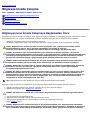 2
2
-
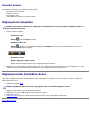 3
3
-
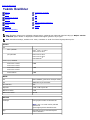 4
4
-
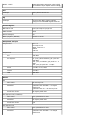 5
5
-
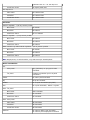 6
6
-
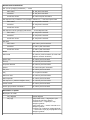 7
7
-
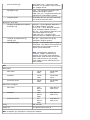 8
8
-
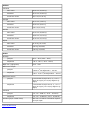 9
9
-
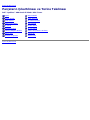 10
10
-
 11
11
-
 12
12
-
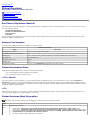 13
13
-
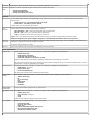 14
14
-
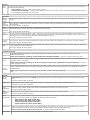 15
15
-
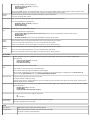 16
16
-
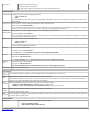 17
17
-
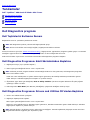 18
18
-
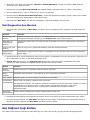 19
19
-
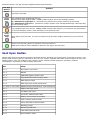 20
20
-
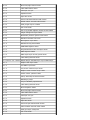 21
21
-
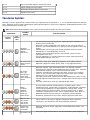 22
22
-
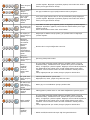 23
23
-
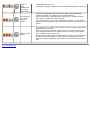 24
24
-
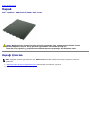 25
25
-
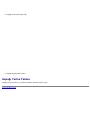 26
26
-
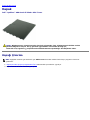 27
27
-
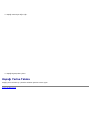 28
28
-
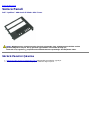 29
29
-
 30
30
-
 31
31
-
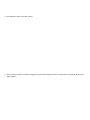 32
32
-
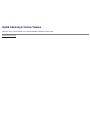 33
33
-
 34
34
-
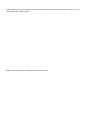 35
35
-
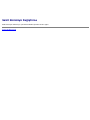 36
36
-
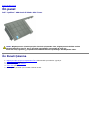 37
37
-
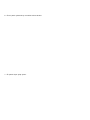 38
38
-
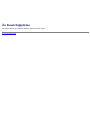 39
39
-
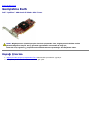 40
40
-
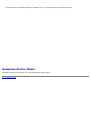 41
41
-
 42
42
-
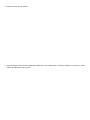 43
43
-
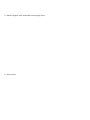 44
44
-
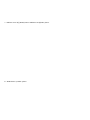 45
45
-
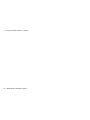 46
46
-
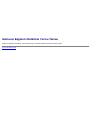 47
47
-
 48
48
-
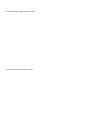 49
49
-
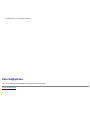 50
50
-
 51
51
-
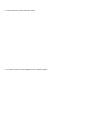 52
52
-
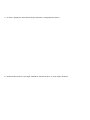 53
53
-
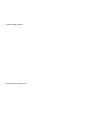 54
54
-
 55
55
-
 56
56
-
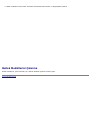 57
57
-
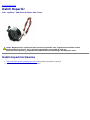 58
58
-
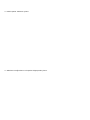 59
59
-
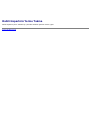 60
60
-
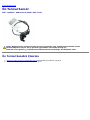 61
61
-
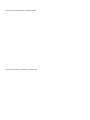 62
62
-
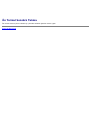 63
63
-
 64
64
-
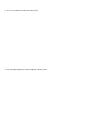 65
65
-
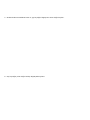 66
66
-
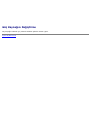 67
67
-
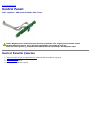 68
68
-
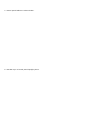 69
69
-
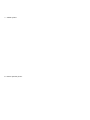 70
70
-
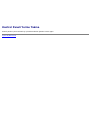 71
71
-
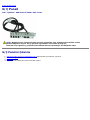 72
72
-
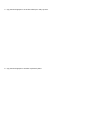 73
73
-
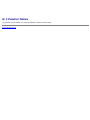 74
74
-
 75
75
-
 76
76
-
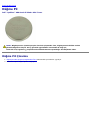 77
77
-
 78
78
-
 79
79
-
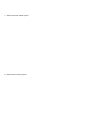 80
80
-
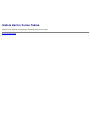 81
81
İlgili Makaleler
-
Dell OptiPlex 980 Kullanım kılavuzu
-
Dell OptiPlex 780 Kullanım kılavuzu
-
Dell OptiPlex 580 Kullanım kılavuzu
-
Dell OptiPlex 580 Kullanım kılavuzu
-
Dell OptiPlex 780 Kullanım kılavuzu
-
Dell OptiPlex 780 Kullanım kılavuzu
-
Dell OptiPlex 780 Kullanım kılavuzu
-
Dell OptiPlex 7010 El kitabı
-
Dell OptiPlex 9010 El kitabı
-
Dell OptiPlex 580 Kullanım kılavuzu